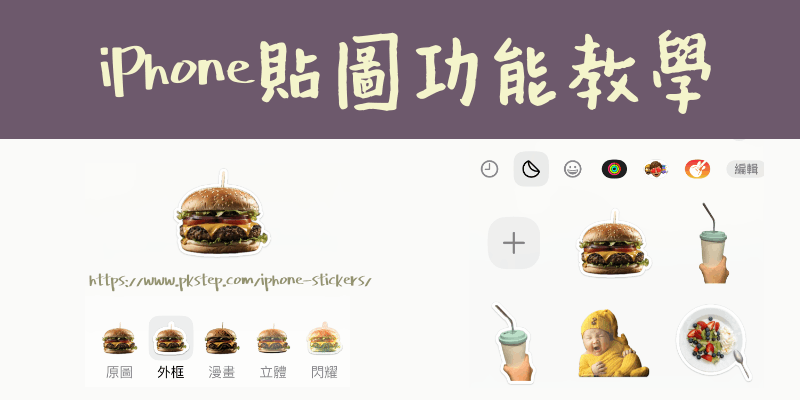
教你怎麼用iPhone貼圖功能!把照片變成貼圖,一鍵自動去背、自動加外框、變成漫畫特效等,至於這些貼圖可以使用在哪裡呢?能放在照片裝飾、Instagram限動、加入到備忘錄或訊息中,以下為iPhone貼圖刪除、製作和簡易使用教學,*這些iPhone貼圖怎麼用在LINE?只要在「鍵盤」切換「表情符號」即可傳送,但由於一些限制,上傳到LINE可能沒那麼好看。
iPhone貼圖影片教學
iPhone貼圖功能製作教學
方法1:要將iPhone照片變成貼圖,最簡單的方法~打開相簿,在照片處「長按」→會出現「加入貼圖」。
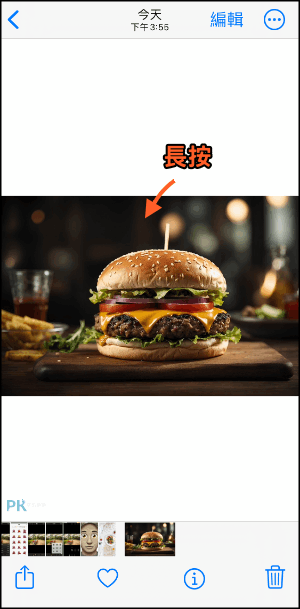
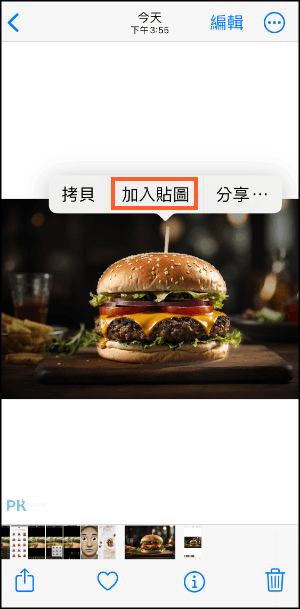
加入效果,添加外框、外框、漫畫、立體、閃耀。
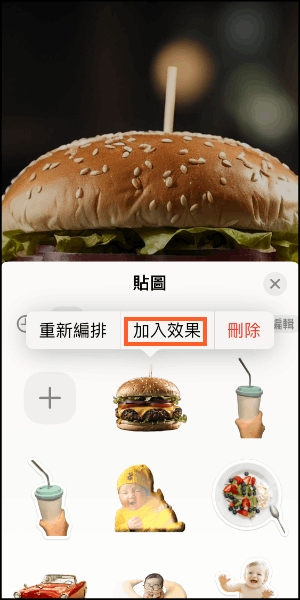
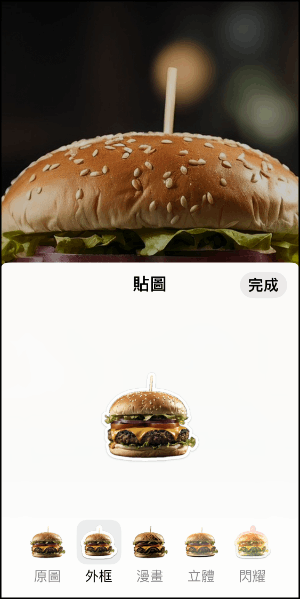
方法2:如果你長按卻一直按不出來的話,那麼你可以試試第二種方法,隨便開啟一張照片,點上方的「編輯」→點一下「畫筆」圖示。
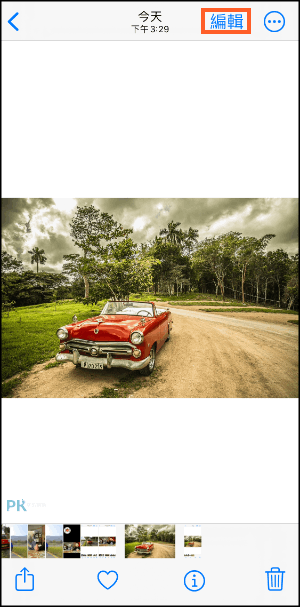
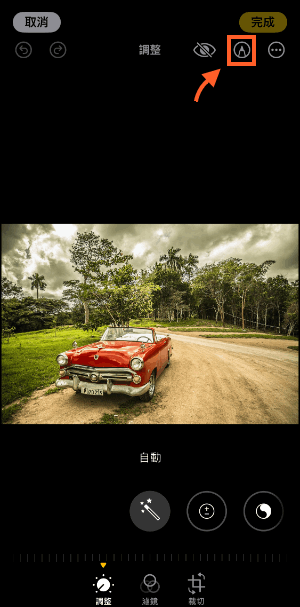
「加入貼紙」→就能從相簿找照片、原況照片來製作成貼圖。
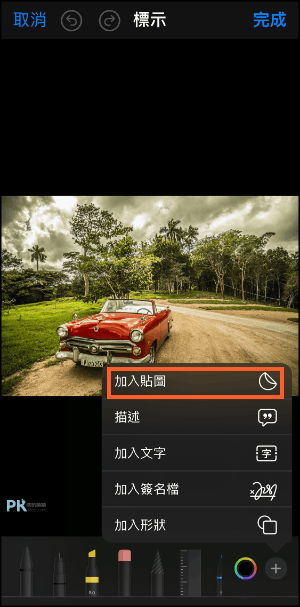
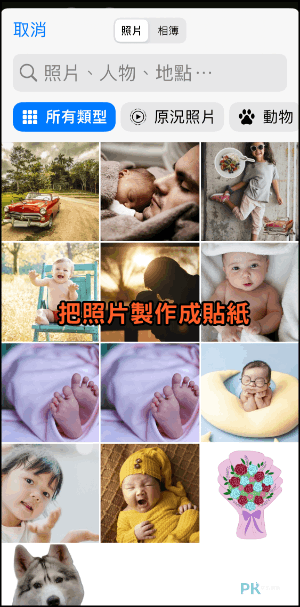
iPhone貼圖刪除和編輯
製作好的iPhone貼圖要怎麼刪掉?照上面方法2的步驟,隨便開啟一張照片,點上方的「編輯」→點一下「畫筆」圖示→隨便選一張圖「加入貼紙」→「重新編排」,進入管理貼圖順序、刪除不要的貼圖。
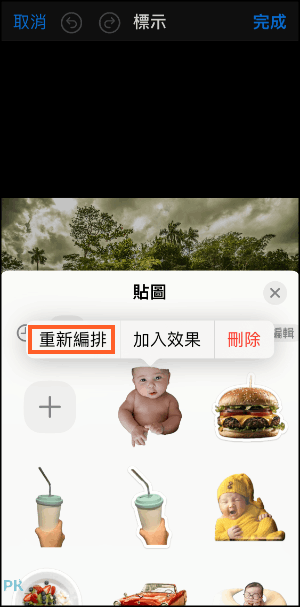
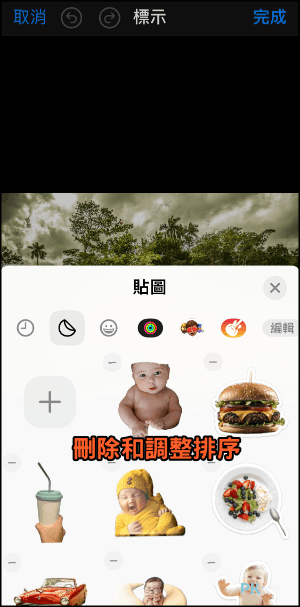
iPhone貼圖可以使用在哪?
iPhone貼圖可以用在訊息、備忘錄和能輸入文字的地方,只要鍵盤打開後切換到「表情符號」的頁面,即可看到這些貼圖,除此之外還有:
IG限動:最常用的應該是IG限動啦!在IG限動使用「輸入文字」→點一下鍵盤的「表情符號」,找出你自製的貼圖。
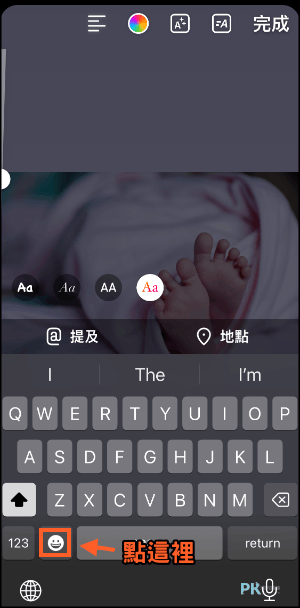

iPhone貼圖怎麼用在LINE?是可以,但是因為LINE沒有辦法直接傳透明去背圖,所以有點醜,效果也沒那麼好。有興趣自製LINE貼圖囉~。(延伸閱讀怎麼用LINE傳送PNG去背圖片?)
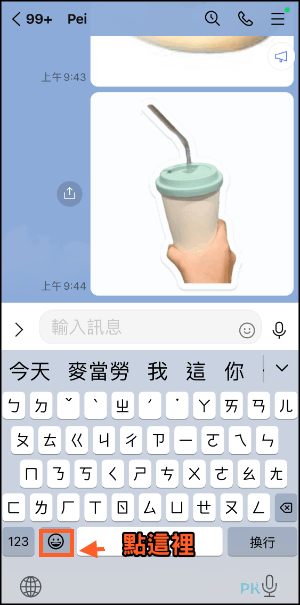
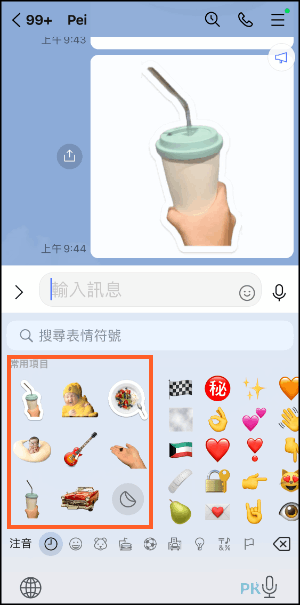
延伸閱讀
♦繁中字體、手繪貼紙:Vivisticker 爆好看的IG限時動態素材App
♦自製LINE貼圖:LINE貼圖製作教學
♦影片一鍵修臉:3個免費影片修圖App推薦
♦分享PNG透明的圖檔:怎麼用LINE傳送PNG去背圖片
♦手機必裝:實用的 iOS 捷徑大全
♦HD高清去背合成:UnlimitedBG 線上免費去背神器
♦免費速拍大頭照+排版印刷+去背:4款證件照App好用推薦
♦自製LINE貼圖:LINE貼圖製作教學
♦影片一鍵修臉:3個免費影片修圖App推薦
♦分享PNG透明的圖檔:怎麼用LINE傳送PNG去背圖片
♦手機必裝:實用的 iOS 捷徑大全
♦HD高清去背合成:UnlimitedBG 線上免費去背神器
♦免費速拍大頭照+排版印刷+去背:4款證件照App好用推薦
